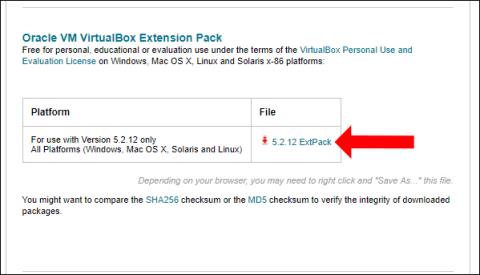For at installere virtuelle maskiner på computere kan vi bruge mange forskellige software såsom VMWare, Hyper-V eller VirtualBox. VirtualBox er software, der skaber virtuelle maskiner, der kan køre på flere platforme, og installerer mange forskellige operativsystemer såsom Windows, Linux, Mac OSX. Virtuelle maskiner kan køre parallelt med rigtige computere med forskellige operativsystemer.
Imidlertid har mange mennesker efter at have installeret en virtuel maskine ved hjælp af VirtualBox fejl, hvor musen og tastaturet ikke kan bruges. Denne fejl opstår ofte, når du installerer virtuelle macOS- eller Linux-vinduer. Så hvordan rettes tastatur- og musfejl, når du installerer en virtuel maskine ved hjælp af VirtualBox?
Sådan rettes VirtualBox virtuelle maskine-mus- og tastaturfejl
Trin 1:
Først klikker brugere på linket nedenfor for at installere VirtualBox-udvidelsen.
- http://www.oracle.com/technetwork/server-storage/virtualbox/downloads/index.html
Find Oracle VM VirtualBox Extension Pack- sektionen , og klik på filen for at downloade til din computer.

Trin 2:
Åbn den virtuelle VirtualBox-maskine, klik derefter på Filer , og vælg Præferencer , eller du kan trykke på Ctrl + G.

Trin 3:
En ny grænseflade vises, klik på fanen Udvidelse og klik derefter på knappen Tilføj i højre hjørne af skærmen for at tilføje en ny udvidelse til download til din computer.

Find mappen, der indeholder den nyligt downloadede udvidelsespakke til din computer, og klik derefter på Åbn for at tilføje den til VirtualBox.

Trin 4:
Klik på knappen Installer for at fortsætte med at installere denne udvidelse.

I grænsefladen for installationsbetingelser skal du klikke på Jeg accepterer for at acceptere installationsbetingelserne, og hjælpepakken installeres umiddelbart derefter.

Trin 5:
Højreklik på den virtuelle maskine, der har problemer med musen og tastaturet, vælg Indstillinger og vælg derefter USB-sektionen på listen til venstre for grænsefladen. Se til højre, vælg USB 3.0 (xHCI) Controller , og klik på OK for at afslutte.

Ovenstående er, hvordan du retter tastatur- og musfejl, når du installerer en virtuel maskine ved hjælp af VirtualBox. Vi installerer VirtualBox-udvidelsespakken og vælger derefter den virtuelle maskine med fejlen ovenfor for at rette fejlen.
Se mere:
Ønsker dig succes!